- I Migliori Registratori Schermo
- 10 Migliori Software Gratis per Registrare Video
- Migliori Registratori per Giochi
- Migliori Screen Recorder per Win
- Miglior Screen Recorder per Mac
- Migliori Screen Recorder per iOS
- Migliori Screen Recorder per Android
- Migliore Registratore di Webcam
- Guide per Registrare Schermo
- Come Registrare Video in Streaming
- Come Estrarre l'Audio da Video
- Come Registrare un Webinar
- Scarica Filmora per registrare schermo:
- Provalo gratuitamente Provalo gratuitamente
Come registrare un PowerPoint
Per prima cosa,dovrete aprire PowerPoint sul vostro sistema e andare alla voce registrazione.Li troverete l'opzione registra slide show nel menù a cascata.
Come registrare un PowerPoint
Aggiornato il 09/04/2024• Soluzioni comprovate
Come registrare con PowerPoint 2016?
Passo 1: Per prima cosa, dovrete aprire PowerPoint sul vostro sistema e andare alla voce registrazione. Li troverete l'opzione registra slide show nel menù a cascata.
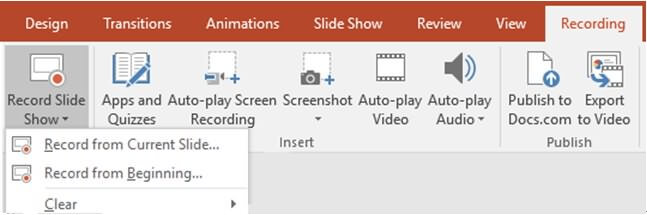
Passo 2: Ci sono due opzioni disponibili per iniziare la registrazione: potete scegliere di registrare da una slide corrente o iniziare a registrare dall'inizio dello slide show. Scegliete quella che vi serve per il progetto.
Passo 3: Dopo aver selezionato l'opzione di registrazione, lo slideshow si aprirà in modalità presentazione dove saranno disponibili pochi e utili pulsanti. Sulla barra superiore alla sinistra, troverete start, stop e pausa. Se siete pronti ad iniziare il processo di registrazione allora premete il pulsante rosso nell'angolo in alto a sinistra. Alcune frecce di navigazione sono disponibili sul vostro schermo che potrete usare per muovere le slides tra i vari punti. Uno strumento di puntamento può essere selezionato.
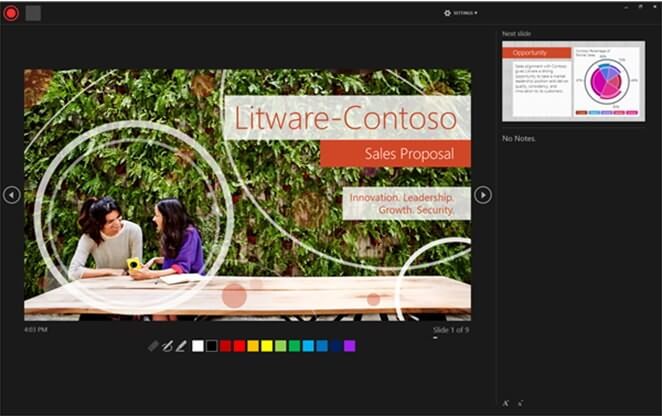
Passo 4: Quando avete completato il processo di registrazione, allora dovete semplicemente cliccare con il pulsante destro sull'ultima slide e dal menù a cascata scegliere l'opzione termina show.
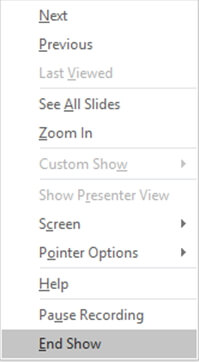
Come registrare con PowerPoint 2013?
Il processo delle PowerPoint slides nella versione 2013 è quasi lo stesso della versione PowerPoint 2016. Ma c'è una lieve differenza nel processo di registrazione dato che qui non troverete il pulsante rosso per iniziare il processo di registrazione, ma dovrete selezionarlo dalla barra degli strumenti di registrazione. Questa barra degli strumenti mostra anche il tempo del video assieme a tre grossi pulsanti:
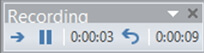
 Usate questo pulsante per andare alla prossima slide.
Usate questo pulsante per andare alla prossima slide.
 Usate questo pulsante per mettere in pausa la registrazione.
Usate questo pulsante per mettere in pausa la registrazione.
 Se volete registrare di nuovo la slide attuale allora usate questo pulsante dalla barra degli strumenti.
Se volete registrare di nuovo la slide attuale allora usate questo pulsante dalla barra degli strumenti.
Nel caso vogliate usare il puntatore, allora semplicemente cliccate sulla slide e scegliete l'opzione puntatore dagli strumenti disponibili nel menù a cascata. Il resto della registrazione è identico a PowerPoint 2016.
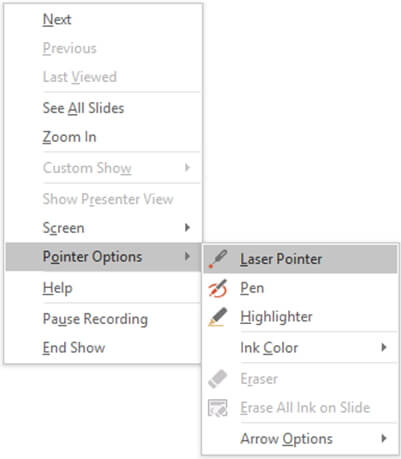
Come registrare con PowerPoint 2010?
Dovete seguire queste istruzioni per inziare la registrazione delle slide con PowerPoint 2010:
Passo 1. Aprite PowerPoint 2010 e la specifica slide che volete registrare.
Passo 2. Adesso andate alla tabella slide show e da li scegliete l'opzione “Imposta gruppo”. Adesso premete l'opzione
mostra registra lo slide show. Sarà rappresentata dal simbolo  .
.
Passo 3. Adesso scegliete una di queste opzioni:
- Potete iniziare la registrazione dall'inizio se volete creare un tutorial.
- O potete iniziare la registrazione dalla slide corrente.
Scegliete l'opzione che vi serve.
Passo 4. Andate alla finestra di dialogo Registra slide show e scegliete Narrazione e puntamento laser dalle check box disponibili. Se tutto è Ok, allora selezionate o deselezionate Slide and Tempo Animazione dal check box.
Passo 5. Adesso è tempo di premere il pulsante "inizia registrazione".
Passo 6. Quando la registrazione è completa, allora semplicemente cliccate col tasto destro sull'ultima slide e scegliete l'opzione termina show dal menù.
Come registrare con PowerPoint 2007 e 2003?
Passo 1. Andate alla tabella Slide show e visitate l'opzione Imposta gruppo, premete l'opzione registra narrazione.
Passo 2. Settate il livello Microscope per i vostri bisogni e premete Ok.
Passo 3. Scegliete una di queste a seconda dei vostri bisogni:
- Incorpora narrazione - Premete Ok.
- Collega narrazione - Selezionate collega narrazione dal check box, cliccate su scegli opzione, scegliete la cartella dalla lista e selezionate.
Consigliamo di usare la stessa cartella dove la presentazione è salvata.
Passo 4. Adesso iniziate a registrare il vostro slide show, le opzioni di pausa, ripresa, etc. sono disponibili sullo schermo.
Passo 5. Una volta completato premete il pulsante Exit.

Il programma di montaggio video potenziato dall'IA, superpotente e facile da usare per tutti i creatori.
Provalo Gratis Provalo Gratis Provalo Gratis Garanzia di Download Sicuro, zero malware
Garanzia di Download Sicuro, zero malware





